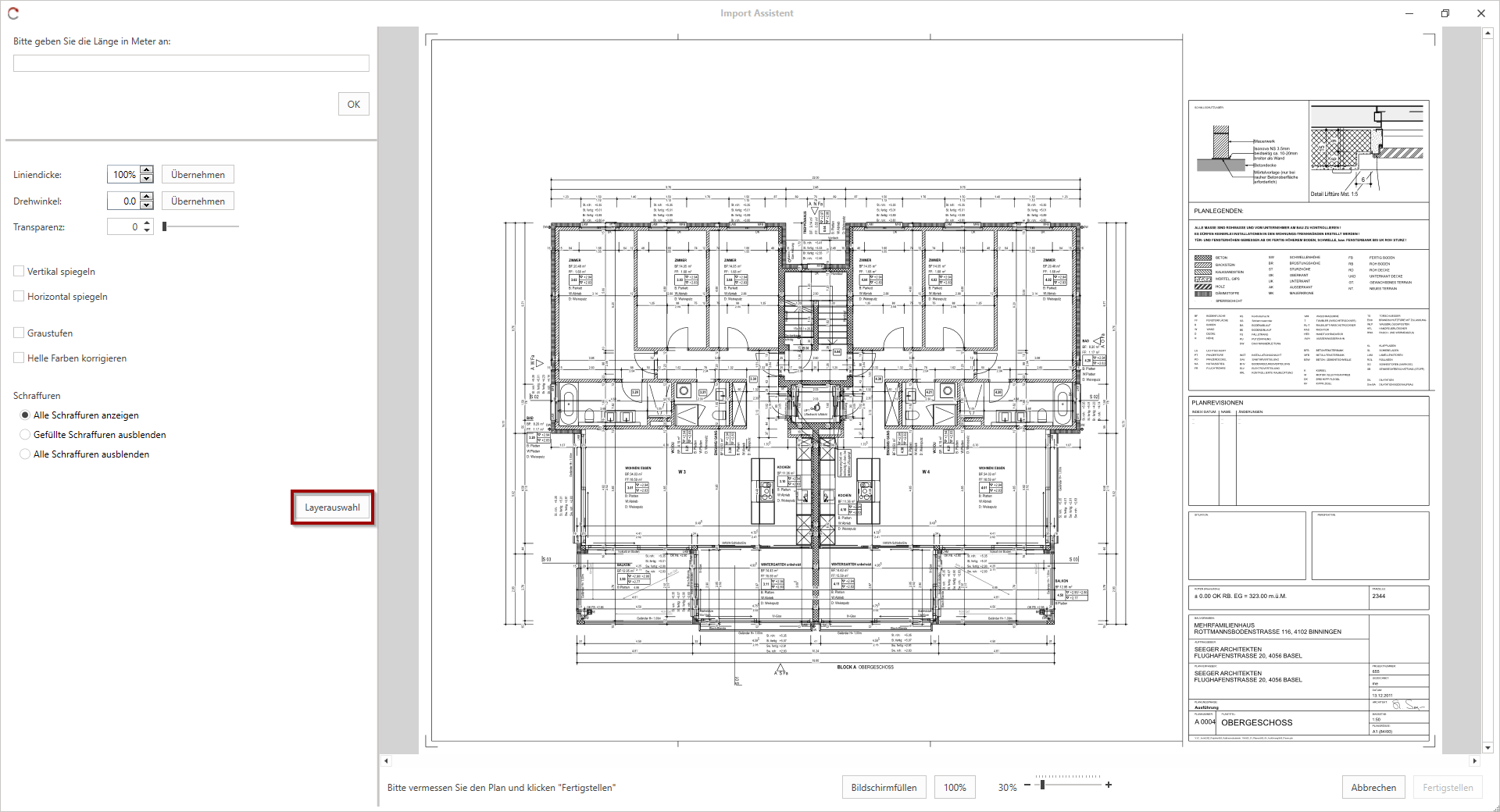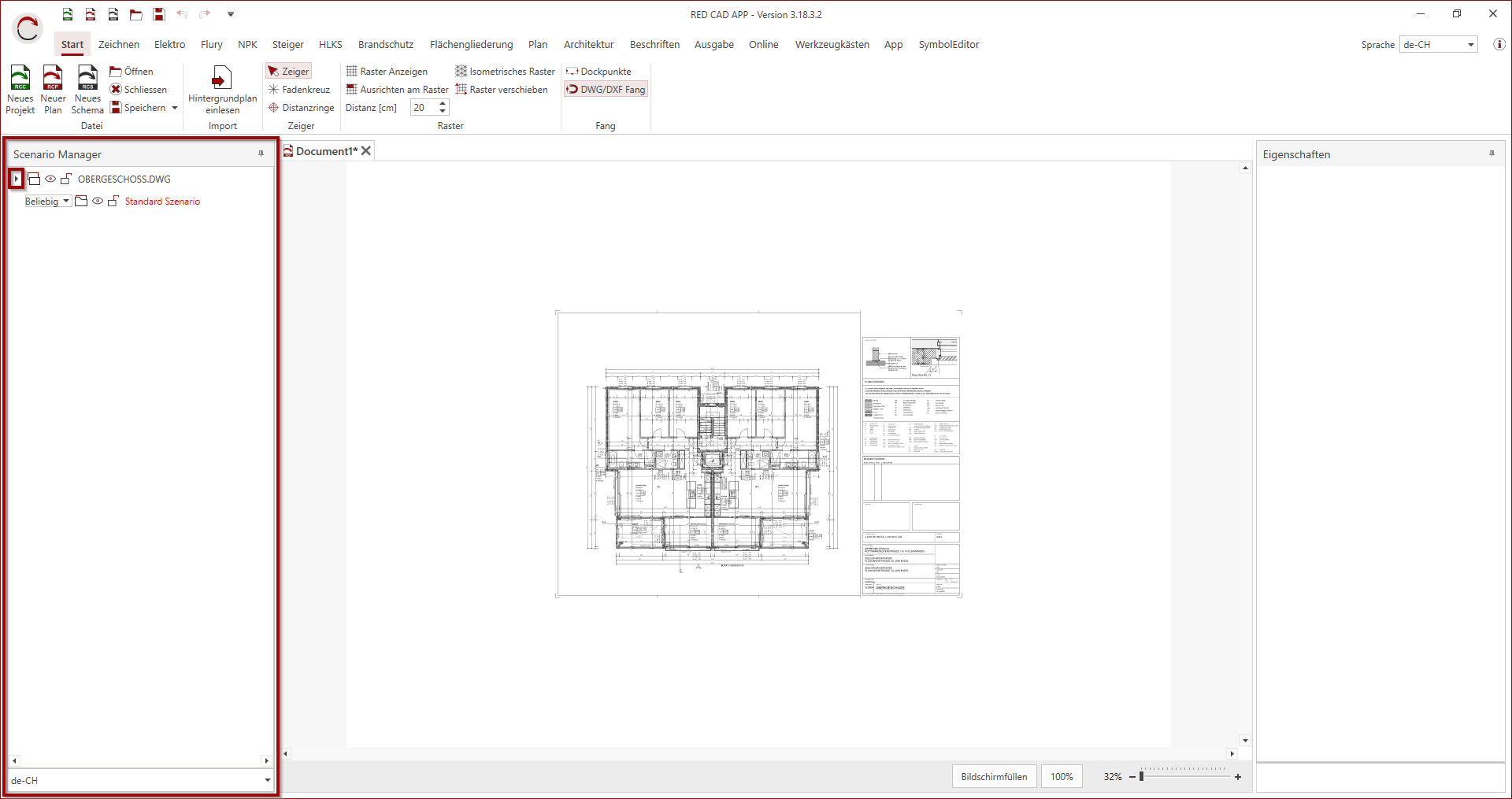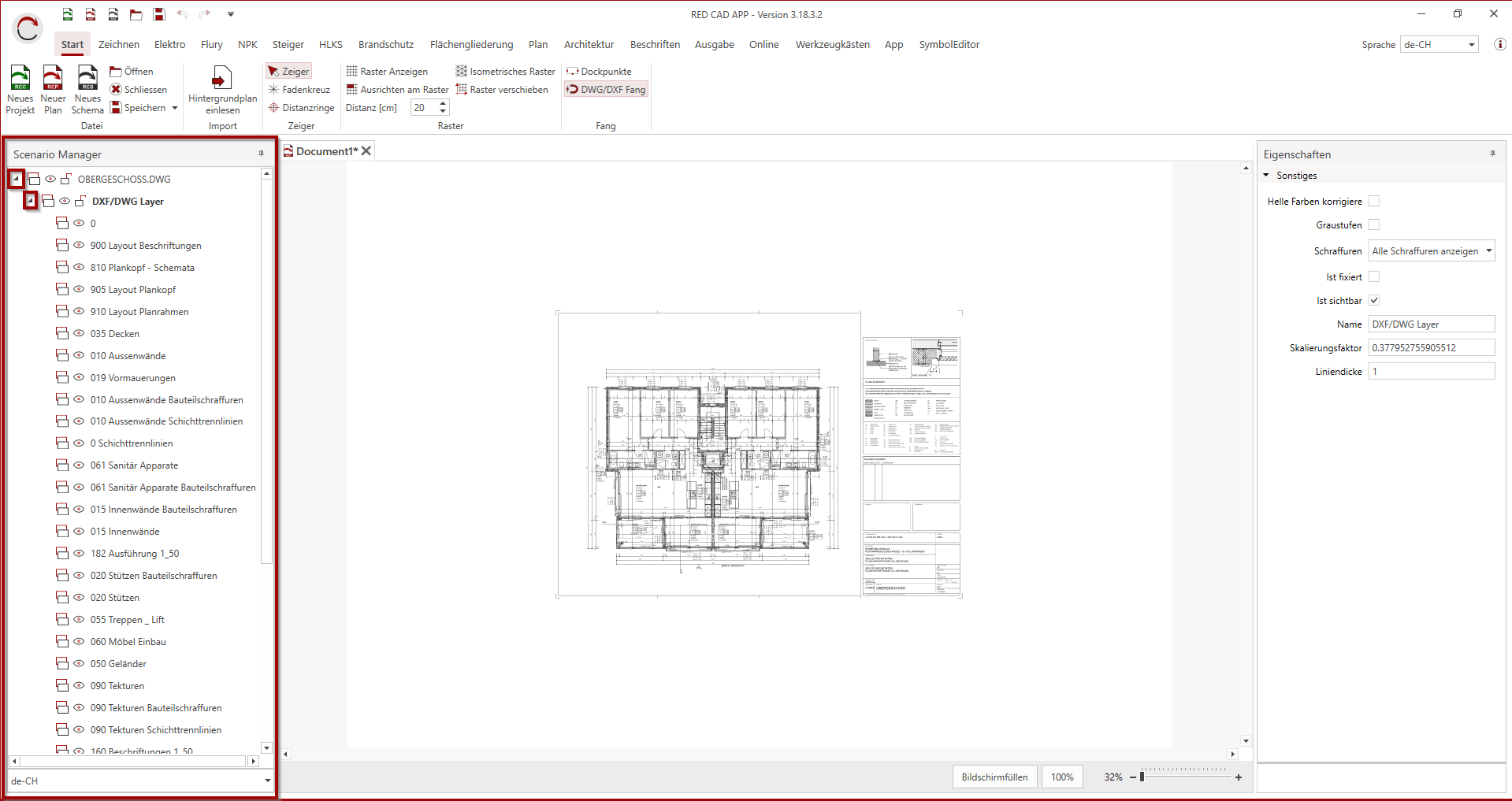DWG-DXF Layer ein-/ausblenden
DWG-DXF Layer ein-/ausblenden
DWG/DXF Dateien besitzen vom Ersteller definierte Layer (Ebenen). Diese Layer werden beim Importieren von der RED CAD APP geladen und angezeigt. Grundsätzlich kann in jedem CAD auf die Layer zugegriffen werden und durch den CAD Benutzer ein- bzw. ausgeblendet werden.
Die RED CAD APP besitzt zwei verschiedene Möglichkeiten, wie man auf die Layerstruktur zugreifen und die Layer ein-/ausblenden kann.
Im Importassistenten (während dem Importieren):
Beim Importieren eines Hintergrundplanes öffnet sich der sogenannte “Importassistent” (Weitere Informationen -> Importassistent). Im Importassistent kann man auf Layerauswahl klicken und die Liste der vorhandenen DWG/DXF Layer wird geöffnet und angezeigt.
Über die Checkboxen auf der rechten Seite, können die Layer ein-/ausgeblendet werden.
Wurden alle Layer ausgeblendet, klickt man anschliessend auf Zurück und gelangt wieder zur Ansicht, um den Plan zu vermessen.
Im Scenario Manager (nach dem Importieren):
Wurde der Plan bereits eingelesen und man möchte nachträglich Layer ein-/ausblenden, muss das im Scenario Manager gemacht werden. Standardmässig findet man den Scenario Manager auf der linken Seite der RED CAD APP.
Im Scenario Manager ganz oben sieht man die Dateinamen der importierten Pläne. Neben dem Dateinamen befindet sich ein grünes Icon mit einem kleinen Pfeil.
Um zu den Layern zu gelangen, muss man die Baumstruktur öffnen, indem man auf diesen Pfeil klickt.
Die Baumstruktur ist wie folgt aufgebaut: Dateiname (Plan) -> DWG/DXF Layer -> Sämtliche Layer
Hat man die Baumstruktur des Planes geöffnet, können die Layer über einen Klick auf das Auge Icon ein-/ausgeblendet werden.
Wurden alle Layer ein-/ausgeblendet, kann die Baumstruktur zugeklappt werden.